O Cloud Workstations inclui um editor base predefinido que lhe permite escrever, criar, testar, depurar e executar as suas aplicações. O editor baseia-se no projeto de código aberto Code-OSS, suporta extensões de IDE fornecidas com o Open VSX Registry e inclui a extensão de IDE Cloud Code pré-instalada.
Para começar a usar o editor base das estações de trabalho na nuvem:
- Siga as instruções de início rápido para criar uma configuração de estação de trabalho. Quando lhe for pedido que selecione Personalização do ambiente, selecione Code OSS (predefinição) como editor de código.
Siga as instruções de início rápido para criar uma estação de trabalho com a configuração que acabou de criar.
Na Google Cloud consola, aceda à página Cloud Workstations para iniciar a sua estação de trabalho a partir do navegador.
Barra de atividade
A barra de atividade é apresentada na lateral e pode aceder às vistas disponíveis no editor base do Cloud Workstations. Estas visualizações da barra de atividade são as seguintes:
Explorador: veja as pastas e os ficheiros no seu espaço de trabalho atual
Pesquisar: pesquise nos seus ficheiros uma string ou uma expressão regular
Controlo de origem: faça a gestão dos ficheiros de aplicações com o suporte do Git do editor base dos Cloud Workstations
Depurar: depure a sua aplicação definindo pontos de interrupção e inspecionando variáveis
Extensões: pesquise num catálogo de extensões que adicionam funcionalidades adicionais ao seu IDE
Cloud Code: crie e implemente aplicações diretamente a partir do IDE Google Cloud
Definições: personalize o editor base das estações de trabalho na nuvem de acordo com o seu fluxo de trabalho
Veja e edite ficheiros
O editor de código integrado que lhe permite procurar diretórios de ficheiros e ver e editar ficheiros na sua estação de trabalho.
Para trabalhar com o editor base, siga estes passos:
Use a barra de atividade para alternar entre vistas.
Use o Editor para ver e editar os seus ficheiros.
Use a vista do explorador para procurar os diretórios de ficheiros, carregar e transferir ficheiros, pré-visualizar aplicações Web numa instância de máquina virtual do Cloud Workstations e ver estatísticas de utilização.
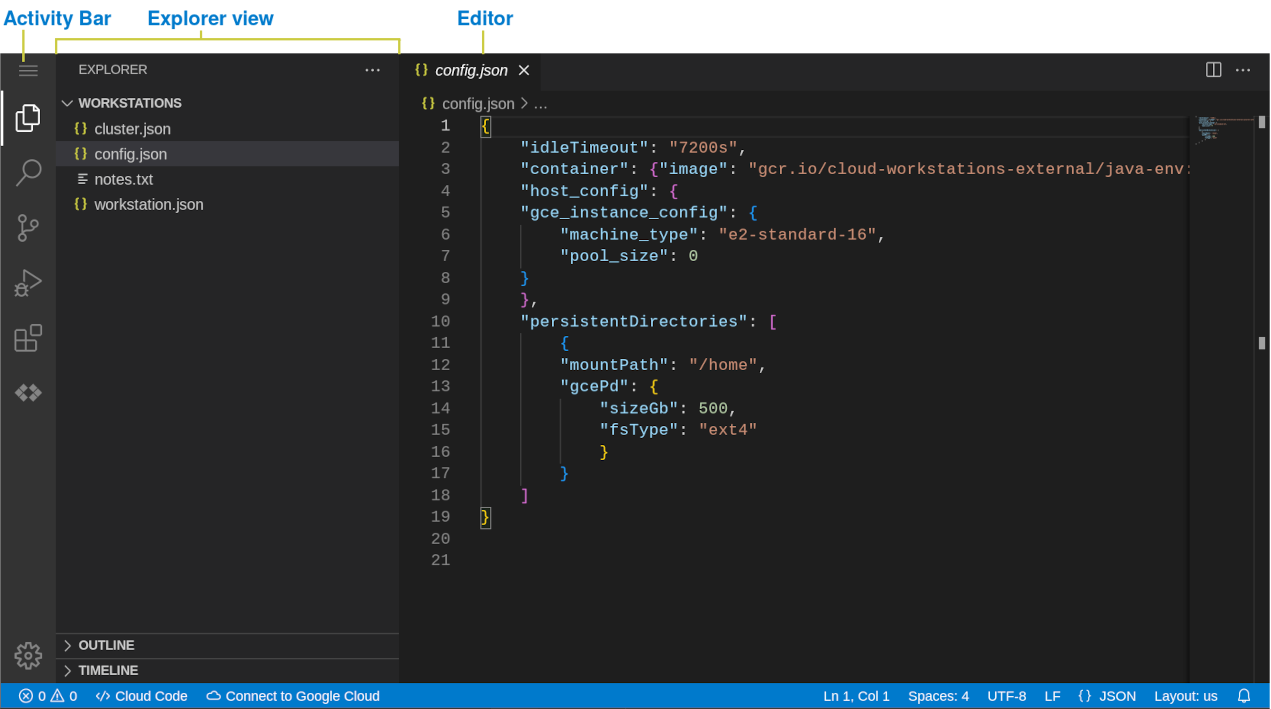
Figura 1. Editor base do Cloud Workstations
Carregue e transfira ficheiros e diretórios
Para carregar ou transferir ficheiros e diretórios na vista do explorador do Code-OSS, use qualquer um dos seguintes métodos:
Arraste os ficheiros sobre a vista do explorador para os adicionar ao espaço de trabalho.
Navegue para os ficheiros e diretórios que quer usar, clique com o botão direito do rato e, de seguida, escolha Carregar ou Transferir.

Figura 2. Clique com o botão direito do rato na vista do explorador para carregar e transferir ficheiros
Suporte de idiomas
O editor base do Cloud Workstations suporta linguagens como Go, Python, Java, .NET Core e Node.js através de extensões, oferecendo funcionalidades de linguagem como:
- Realce inteligente, sugestões de código e conclusões baseadas no contexto
- Análise estática e apresentação de erros descritivos
- Navegação no código (aceder a definições, declarações, referências e implementações)
- Apoio técnico de depuração intuitivo
Integração do Cloud Code
O Cloud Code oferece suporte de IDE para o ciclo de desenvolvimento completo de aplicações do Kubernetes e do Cloud Run, desde a criação e personalização de uma nova aplicação a partir de aplicações de exemplo até à execução da aplicação concluída. O Cloud Code também lhe oferece apoio técnico com exemplos prontos a executar, fragmentos de configuração e uma experiência de depuração personalizada.
O Cloud Code integra-se com o Gemini, um colaborador baseado em IA, para simplificar o desenvolvimento. Use o Gemini para realizar tarefas de forma mais eficaz e eficiente.
O Cloud Code suporta o desenvolvimento de aplicações em Node.js, Python, Java, Go e .NET Core.
Além do menu do Cloud Code disponível na barra de estado das estações de trabalho na nuvem, também pode aceder aos comandos do Cloud Code através da paleta de comandos. Para abrir a paleta de comandos, prima Control+Shift+P (ou Command+Shift+P no macOS) ou clique em Ver > Paleta de comandos.
Suporte do controlo de versões
O editor base das estações de trabalho na nuvem inclui controlo de versões pré-configurado. Pode inicializar repositórios, comparar estados de ficheiros, preparar, desmarcar e confirmar alterações. Também pode usar repositórios públicos, privados ou até alojados por si, desde que sejam acessíveis a partir da estação de trabalho.
Gestão do Workspace
Com as estações de trabalho na nuvem, pode gerir e configurar os seus projetos como espaços de trabalho. Normalmente, os espaços de trabalho representam a pasta do projeto raiz e, com o editor base do Cloud Workstations, pode criar, abrir e guardar espaços de trabalho, bem como personalizá-los com definições específicas do projeto.
Para abrir uma pasta como um espaço de trabalho, use o menu na parte superior da barra de atividade e
selecione Ficheiro > Abrir pasta. Em alternativa, pode usar as opções Abrir ficheiro ou Área de trabalho recente na página de boas-vindas do editor base ou usar o parâmetro de URL folder para especificar o caminho da pasta que quer abrir. Por exemplo, &folder=/home/user/foo.
Depure aplicações
As estações de trabalho na nuvem permitem-lhe depurar a sua aplicação com suporte para aplicações Go, Node.js, Python e Java. Pode criar configurações de lançamento, definir pontos de interrupção e inspecionar variáveis, tudo isto nas estações de trabalho na nuvem.
Além disso, pode depurar aplicações Kubernetes num cluster local, como o minikube ou o Docker Desktop, um cluster remoto no GKE ou qualquer outro fornecedor de nuvem.
Terminal integrado
Pode interagir com o seu ambiente de desenvolvimento subjacente através do terminal integrado. Use qualquer um dos seguintes métodos para ativar e desativar a vista de terminal:
- Prima
Control+. - Prima Control+Shift+P (ou Command+Shift+P no macOS) ou clique em
Ver > Paleta de comandos e, de seguida, introduza
View: Toggle Terminal. - Selecione Terminal > Novo terminal.
- Selecione Ver > Terminal.
- Clique em adicionarAdicionar na lista de separadores do terminal.
Para abrir várias janelas de terminal, clique em Dividir ou
prima Control+Shift+5.
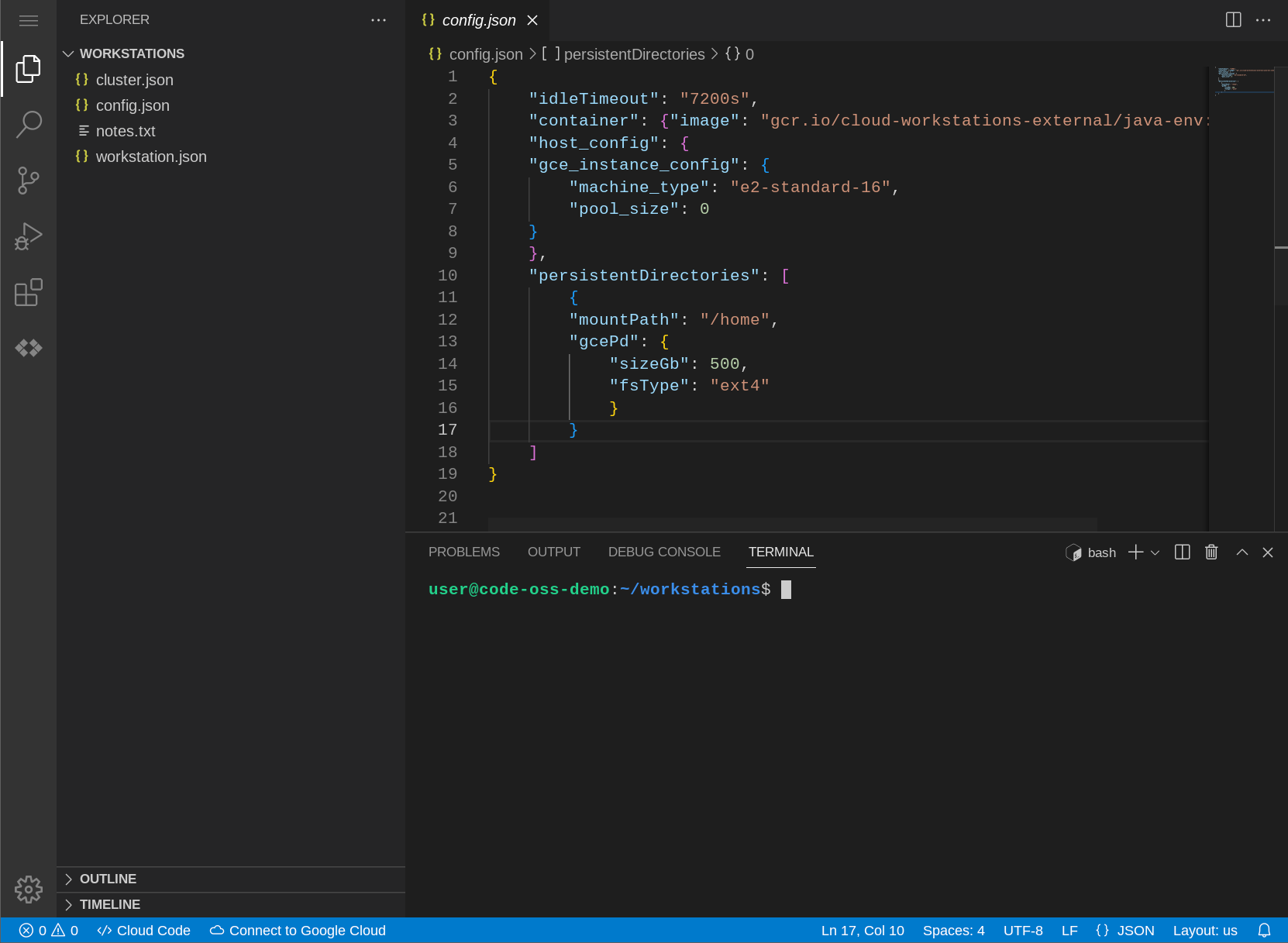
Faça a gestão e a personalização dos separadores do terminal
Se abrir vários terminais, é apresentada uma lista de separadores de terminal na parte lateral da vista de terminal. Esta lista contém os nomes dos terminais abertos.
Quando seleciona um nome de terminal na lista, são apresentados os ícones
Dividir e
Eliminar. Clique no ícone respetivo para dividir ou eliminar uma janela do terminal.
Para ver opções adicionais do terminal, como Mover terminal para a área do editor, Mudar o nome, Alterar cor, Alterar ícone e muito mais, clique com o botão direito do rato num nome do terminal.
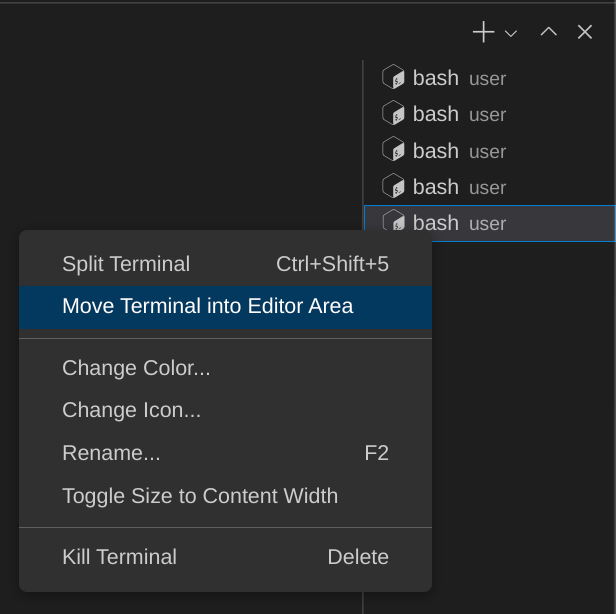
Figura 5. Personalize o seu terminal
Desloque o ecrã
Além de usar o rato enquanto o foco do navegador está num separador de sessão, pode deslocar a página premindo Control+Shift+PageUp e Control+Shift+PageDn no Windows e Linux (ou Fn+Shift+Up e Fn+Shift+Down no macOS).
Personalizar definições
Para personalizar o editor, a interface do utilizador e o comportamento funcional, o editor base do Cloud Workstations fornece os seguintes âmbitos para definir as definições:
Definições da máquina: definições que se aplicam globalmente quando se liga a uma instância virtual do Cloud Workstations e que aparecem na sua estação de trabalho no ficheiro
$HOME/.codeoss-cloudworkstations/data/Machine/settings.json.Definições do utilizador: definições que se aplicam globalmente quando se liga a uma instância virtual de estações de trabalho na nuvem e que persistem no armazenamento do navegador para cada instância de estação de trabalho.
Definições do Workspace: definições armazenadas num espaço de trabalho que só se aplicam quando abre esse espaço de trabalho. Estas definições aparecem com os ficheiros do espaço de trabalho no ficheiro
$WORKSPACE_ROOT/.vscode/settings.json.
O editor avalia cada âmbito das definições respetivamente.
Atalhos de teclado
Uma vez que o editor base predefinido é executado no navegador, alguns atalhos de teclado podem ser reservados pelo navegador e não capturados pelo editor.
Para suportar todos os atalhos de teclado, o editor base predefinido inclui uma app Web progressiva (PWA) que permite ao editor capturar estes atalhos.
Para usar a PWA:
- Abra a estação de trabalho no navegador.
- Clique no ícone de instalação que aparece na barra de endereço do navegador.
A PWA deve ser instalada e a estação de trabalho reabre na PWA. Nos carregamentos subsequentes da estação de trabalho, o navegador apresenta uma opção para reabrir a estação de trabalho na PWA na barra de endereço.

